WLAN-Festplatten als mobile Speicherbegleiter
Die Konfiguration einer WLAN-Festplatte
von Robert Schanze - 13.05.2014
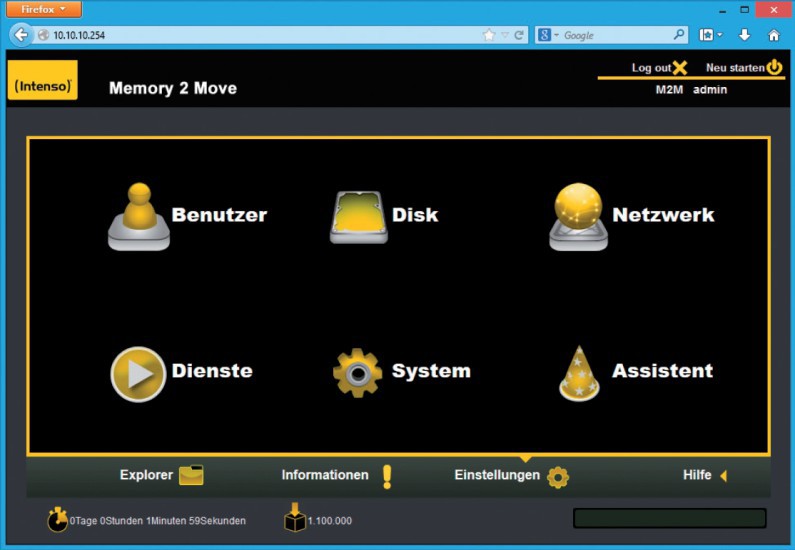
Konfiguration der WLAN-Festplatte: WLAN-Festplatten konfi gurieren Sie im Browser ähnlich wie ein NAS. Hier die Bedienoberfl äche der Intenso Memory 2 Move.
Vorbildlich zeigt sich hier Seagate: Sobald sich ein Notebook mit dem Funknetz der WLAN-Festplatte verbindet, startet auf dem Notebook automatisch der Standardbrowser und ruft selbstständig die Bedienoberfläche der WLAN-Festplatte auf.
Dateizugriff über den Browser
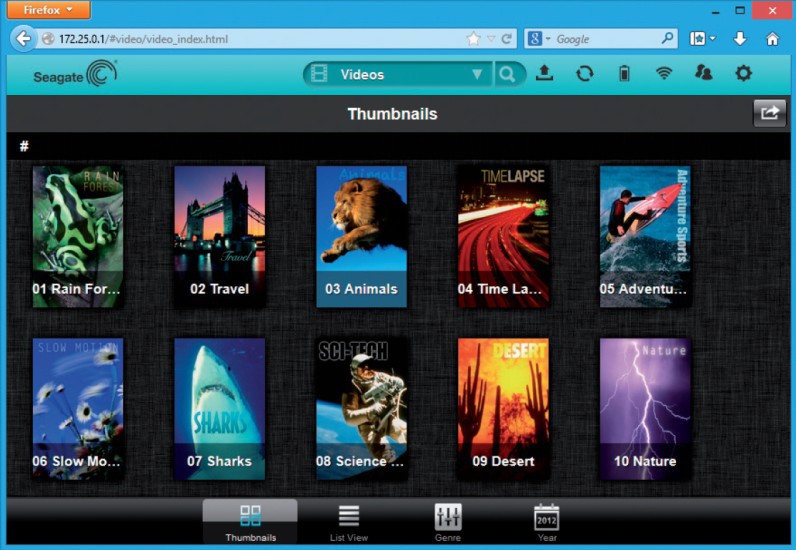
Dateizugriff über den Browser: Sie rufen Dateien unterwegs bei vielen WLAN-Festplatten über den Browser ab – hier die Videos auf einer Seagate Wire less Plus.
Dateizugriff über den Windows- Explorer
Am Notebook greift man unterwegs am einfachsten über den Windows-Explorer auf die WLAN-Festplatte zu, um Dateien abzuspielen, zu kopieren oder zu löschen. Dazu geben Sie in die Adresszeile des Windows-Explorers zweimal einen Backslash gefolgt von der IP-Adresse der WLAN-Festplatte ein – etwa \\10.10.10.254 im Fall der Patriot Aero PCGTW1000S.
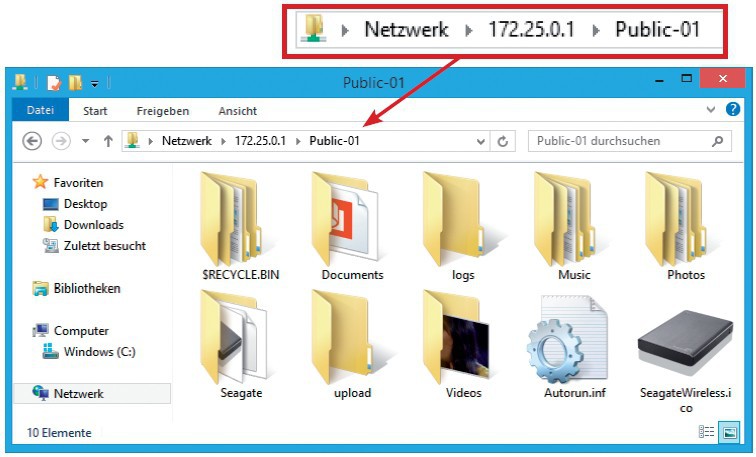
Dateizugriff über den Windows-Explorer: Geben Sie in die Adressleiste die IP-Adresse der WLAN-Festplatte ein. Dann wird ihr Inhalt im Windows-Explorer angezeigt – hier im Unterordner „Public-01“.
Dateizugriff per App
Tablets und Smartphones greifen per App auf WLAN-Festplatten zu. Die Apps sind kostenlos beim jeweiligen Hersteller der WLAN-Festplatte für Android und iOS verfügbar. Der Dateizugriff beschränkt sich allerdings oft auf das Lesen von Dateien. Sie können also in der Regel keine Daten vom mobilen Endgerät auf die WLAN-Festplatte übertragen.
Die Apps streamen Musik und Videos von der WLAN-Festplatte direkt auf das Tablet oder Smartphone. Das bedeutet, dass sich nur Dateiformate abspielen lassen, die das Tablet oder Smartphone jeweils unterstützt.